
Le Steam Machines di Valve mirano a portare la tua libreria di giochi Steam direttamente nel tuo salotto (ma a un prezzo piuttosto elevato). Oggi ti mostreremo come portare la tua libreria Steam (più tutti gli altri giochi per computer) nel tuo salotto per una frazione del prezzo con un Raspberry Pi.
Perché voglio farlo?
Senza dubbio l'esperienza di gioco più versatile è quella che hai sul tuo computer Windows. Che tu stia giocando a nuove versioni all'avanguardia o che tu stia emulando giochi di oltre 20 anni, puoi semplicemente giocare a più giochi sul tuo PC che altrove.
Problematicamente, tuttavia, la maggior parte di noi tiene i propri PC negli uffici domestici, nelle tane, nelle camere da letto e ovunque ma il posto dove si trova il posto più comodo della casa con lo schermo più grande è: il soggiorno. Se sei come noi, ti piacerebbe riprodurre i tuoi titoli preferiti sull'HDTV del tuo salotto, ma non hai intenzione di 1) costruire un computer completamente nuovo con una GPU di fascia alta per farlo o 2) scollegare tutto e trasportare Abbassa l'intero computer e vai in soggiorno solo per giocare.
Non sarebbe bello se potessi trasmettere in streaming i contenuti del tuo PC direttamente sul tuo televisore HD senza portare con te l'intero computer? Fortunatamente per te, noi e tutti gli altri che vogliono convogliare la potente bontà di gioco del proprio PC su un altro schermo della loro casa, c'è un modo per sfruttare il protocollo GameStream integrato nelle GPU di fascia medio-alta di NVIDIA per portare i tuoi giochi nel tuo soggiorno senza spendere una fortuna.
Analizziamo le specifiche di ciò di cui hai bisogno e poi ti mostriamo come configurare il tuo PC, Raspberry Pi e la raccolta di giochi per far funzionare le cose.
Come funziona e di cosa ho bisogno?
NVIDIA ha progettato il protocollo GameStream in modo che potessero ottenere una fetta del salotto / torta di gioco mobile trasmettendo in streaming i giochi dal tuo PC al tuo HDTV (tramite un dispositivo ausiliario o una scatola che funge da client).
Noi veramente, veramente , voglio sottolineare quell'ultima parte per chiarire qualsiasi confusione. L'intero sistema dipende dal fatto che tu abbia un PC in grado di giocare e, in ogni caso, non ti dà un computer collegato alla tua TV in grado di giocare in modo indipendente. Il dispositivo collegato alla TV è notevolmente meno potente del PC effettivo e serve semplicemente a visualizzare lo streaming di gioco dal computer.
Puoi acquistare prodotti NVIDIA, dalla linea NVIDIA Shield, che vanno dai tablet alle scatole di gioco da $ 200 in piena regola con Android destinato a passare direttamente sotto la tua TV accanto agli altri dispositivi multimediali, per raggiungere tale scopo. Ma non lo fai bisogno per acquistare uno di quei prodotti NVIDIA per accedere a GameStream però!
Grazie alle persone creative di il progetto open source Moonlight , che ha messo insieme un pacchetto software client open source e retroingegnerizzato per GameStream, possiamo ricevere e visualizzare stream GameStream su PC, dispositivi mobili e dispositivi embedded come Raspberry Pi.
Un progetto così interessante non è sicuramente gratuito, ma è decisamente più economico che acquistare una soluzione standard, costruire un secondo PC da gioco o aspettare e sborsare un sacco di soldi per una Steam Machine ufficiale. Se il destino è dalla tua parte (e hai già l'hardware) allora questo progetto è gratuito. Anche se avessi bisogno di acquistare tutto da zero, PC a parte, ti ritroveresti comunque con un progetto più economico rispetto all'acquisto di una macchina dedicata. Diamo un'occhiata all'attrezzatura di cui hai bisogno.
Una GPU e un computer che supportano GameStream
GameStream è un protocollo proprietario integrato in alcune schede grafiche NVIDIA GeForce. Gli utenti desktop troveranno il supporto per GameStream nella GeForce GTX 650 e versioni successive. Gli utenti di laptop troveranno il supporto per GameStream in GPU GTX 600M selezionate e in tutti i modelli GTX 700M e 800M.

Inoltre avrai bisogno di Windows 7 o versioni successive e di hardware in grado di supportare il processo di streaming. I requisiti di GameStream, delineato qui , indica che devi utilizzare almeno un processore i3-2100 o superiore con 4 GB di RAM o superiore. Non possiamo commentare se questi siano veri requisiti o raccomandazioni formulate come requisiti perché la nostra macchina di prova ha superato i requisiti.
Infine, oltre all'hardware del tuo PC, avrai bisogno anche del software GeForce Experience. Questo è indipendente dai driver effettivi della GPU e, a meno che tu non abbia fatto di tutto per installarlo, probabilmente non lo hai sul tuo PC al momento (non lo avevamo prima di intraprendere questo progetto).
Un microcomputer Raspberry Pi
Ormai ci sono diverse iterazioni del microcomputer Raspberry Pi. Per questo progetto, idealmente, vorrai un nuovo Raspberry Pi 2 (che sfoggia un processore più robusto rispetto ai suoi predecessori). Questa è l'unità che abbiamo utilizzato per questo tutorial ed è l'unità con cui possiamo riportare esperienze molto positive.
Puoi anche utilizzare il modello Raspberry Pi B +; anche se non l'abbiamo usato per questo tutorial nella nostra lettura sull'argomento, molti utenti hanno segnalato di utilizzare il Pi B + con successo.
Questo tutorial non ti guiderà attraverso la configurazione iniziale della tua unità Raspberry Pi poiché in precedenza abbiamo trattato ampiamente il Raspberry Pi. Se non hai mai utilizzato il Pi e devi recuperare il ritardo fino a questo punto, dai un'occhiata a La guida HTG per iniziare con Raspberry Pi per una panoramica di argomenti importanti come la selezione di una buona fonte di alimentazione e poi controlla Come godersi l'installazione Dead Simple Raspberry Pi con NOOBS per assistenza nell'installazione di Raspbian.
Moonlight Embedded
Lo installeremo direttamente dal Raspberry Pi più avanti nel tutorial, ma lo elenchiamo qui poiché è un componente così critico che ne prendiamo nota qui (e speriamo che trovi usi per un così grande progetto open source su altri dispositivi).
Puoi leggere di più sul Progetto Moonlight qui .
Periferiche remote
RELAZIONATO: Come collegare un controller Xbox 360 wireless al computer
Pi, Moonlight e GameStream supportano tutti la tradizionale combinazione di mouse / tastiere e puoi collegare periferiche di gioco alle porte USB come controller Xbox cablati o utilizzare controller wireless con un adattatore appropriato.
Abbiamo utilizzato sia un mouse cablato che una tastiera collegati al Raspberry Pi, nonché un controller Xbox collegato, in modalità wireless, al PC di origine. (Per suggerimenti su come collegare un controller Xbox wireless al PC guarda questo tutorial .
La portata dell'adattatore wireless era così ampia che non era necessario aggiungere il controller all'unità Pi alla fine del tunnel di streaming; potremmo usare il controller direttamente dal PC di origine perché, ricorda, l'intero sistema sta trasmettendo il contenuto dal PC (non in realtà lo genera sul Pi).
Vapore
Se controlli la documentazione di GeForce Experience che troverai un elenco di giochi supportati . È fantastico e tutto, ma nonostante la lunghezza dell'elenco non è molto completo. Infatti nell'introduzione dell'articolo ti abbiamo promesso una Steam Machine per il tuo salotto che potrebbe giocare a tutti i giochi che il tuo PC da gioco potrebbe fare.
RELAZIONATO: Come aggiungere giochi non Steam a Steam e applicare icone personalizzate
Sebbene non sia elencato nell'elenco dei giochi, poiché non è un gioco, puoi avviare l'app Steam effettiva dal client remoto e poi boom hai accesso totale non solo alla tua libreria di giochi di Steam ma anche tutti i giochi o gli emulatori che hai aggiunto a Steam .
Siamo stati in grado di lanciare qualsiasi gioco Steam nativo e vecchi giochi per PC, come il vecchio gioco di simulazione di dio Nero bianco (2001) senza problemi.
Configurazione del PC
Dal punto di vista del PC, la configurazione è davvero semplice. Il tuo PC è già attivo e funzionante, hai già una scheda GeForce installata e, se hai già installato GeForce Experience quando hai installato la GPU, in realtà non hai più nulla da fare!
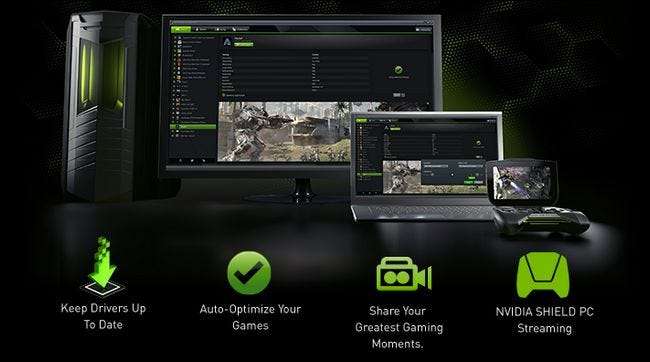
Se hai bisogno del software GeForce Experience e ricordi che non è lo stesso dei tuoi driver GPU, ma una suite software extra stratificata sopra, vai alla pagina di download qui per prendere una copia per il tuo PC.
Quando si installa il software da zero, è davvero necessario riavviare il PC. Lo sappiamo, lo sappiamo. Il più delle volte questo è solo un suggerimento spesso ignorato, ma questa volta dovrai riavviare effettivamente prima che il protocollo GameStream sia attivo. Fidati di noi. Abbiamo passato troppo tempo a risolvere i problemi durante questo tutorial perché abbiamo ignorato il prompt di riavvio.
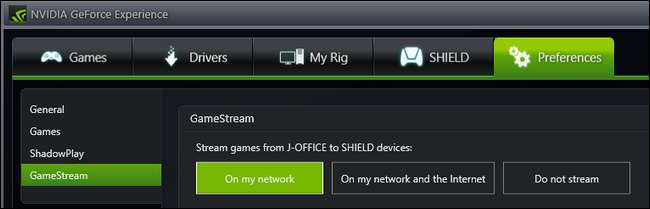
Dopo averlo installato e riavviato, esegui il software, seleziona la scheda "Preferenze" e verifica che "GameStream" appaia nell'elenco delle opzioni di navigazione sul lato sinistro. Seleziona "GameStream" e attiva lo streaming selezionando "Sulla mia rete". A questo punto hai completato il processo di configurazione sul PC. Andiamo a configurare il Pi e poi passiamo a giocare ad alcuni giochi.
Configurazione del tuo Raspberry Pi
Questo tutorial presuppone che tu abbia già installato Rasbian sul tuo Raspberry Pi e che tu possa avviarlo e accedere alla riga di comando (direttamente se lo hai configurato come tale o uscendo dal desktop per tornare alla riga di comando). Se non l'hai fatto, torna alle prime parti dell'articolo e controlla i link sulla configurazione del tuo Pi.
Una volta che Raspbian è attivo e funzionante, dobbiamo occuparci solo di alcune piccole cose prima di poter iniziare a giocare ai nostri giochi. Prima di immergerci in tutti i comandi ti consigliamo vivamente di farlo configura il tuo Pi per accettare una connessione SSH in modo che tu possa inserire tutti questi comandi comodamente dal tuo computer principale (e con la comodità di taglia e incolla).
Il primo passo è aggiungere Moonlight all'elenco dei repository del tuo Pi in modo che possiamo usare il comando apt-get per estrarre i pacchetti invece di preoccuparci di ottenere gli URL dei file completi dal repository Moonlight GitHub e installarlo manualmente.
Immettere il seguente comando dopo aver effettuato l'accesso come utente root sul Pi (l'impostazione predefinita è nome utente "pi" password "raspberry").
sudo nano /etc/apt/sources.list
Questo aprirà l'elenco delle fonti del tuo repository. Aggiungi la seguente riga all'elenco.
deb http://archive.itimer.nl/raspbian/moonlight vheezi man
Esci da nano premendo CTRL + X, salva il documento quando richiesto. Successivamente, installeremo Moonlight. Immettere i seguenti comandi.
apt-get update
apt-get install moonlight-embedded
Quando richiesto, rispondere a tutte le domande "Y" per installare tutti i file necessari.
Questo è il processo che abbiamo utilizzato e dovrebbe funzionare per la stragrande maggioranza degli utenti. Se per qualsiasi motivo desideri installare manualmente il software e le dipendenze di Moonlight, fai riferimento a il file readme per Moonlight Embedded su GitHub qui per ulteriori informazioni.
Il passaggio finale è accoppiare il tuo PC da gioco al Pi. Di nuovo al prompt dei comandi sul Pi, inserisci il seguente comando dove X.X.X.X è l'indirizzo IP della rete locale del PC da gioco.
coppia al chiaro di luna X.X.X.X
Il comando genererà un certificato e un PIN di quattro cifre. Sullo schermo del tuo computer vedrai un popup in questo modo.
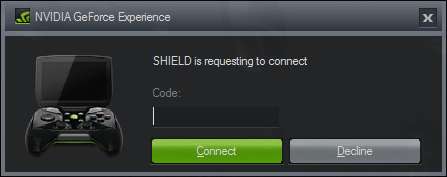
Inserisci il PIN per completare il processo di accoppiamento e autorizza l'unità Moonlight / Pi ad accedere al tuo streaming di gioco.
Giocare ai tuoi giochi dal tuo soggiorno
Hai installato GeForce Experience sul tuo PC, hai installato Moonlight sul tuo Raspberry Pi, ora è il momento di collegare il Pi alla tua TV (se non è già collegato) e usa un semplice comando per collegare il Pi sul tuo PC e goditi i tuoi giochi.
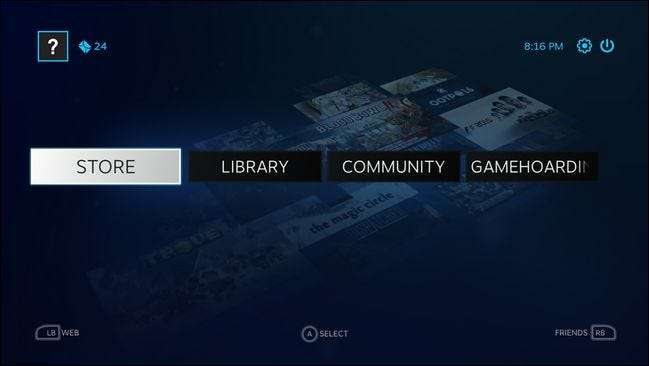
Il formato per il comando di streaming al chiaro di luna è il seguente, dove ancora X.X.X.X è l'IP del PC da gioco.
streaming al chiaro di luna [options] X.X.X.X
Cosa va nella sezione [options]? Anche se puoi lasciarlo vuoto e lasciare che tutto funzioni con le impostazioni predefinite, ci sono alcuni motivi per cui potresti voler armeggiare con gli interruttori. Ecco tutte le opzioni di comando disponibili che puoi utilizzare nella sezione delle opzioni.
-720 Usa la risoluzione 1280x720 [default]
-1080 Usa la risoluzione 1920x1080
-width Risoluzione orizzontale (default 1280)
-altezza Risoluzione verticale (default 720)
-30fps Usa 30fps
-60fps Usa 60fps [default]
-bitrate Specifica il bitrate in Kbps
-packetsize Specifica la dimensione massima del pacchetto in byte
-app Nome dell'app da riprodurre in streaming
-nosops Non consente a GFE di modificare le impostazioni di gioco
-input Usa come input. Può essere utilizzato più volte
-mapping Usa come file di configurazione della mappatura del gamepad (usa prima di -input)
-audio Usa come dispositivo di uscita audio ALSA (default sysdefault)
-localaudio Riproduci l'audio in locale
Se riscontri problemi quando utilizzi le impostazioni predefinite, puoi utilizzare le opzioni di comando per apportare modifiche. Ad esempio, dovrebbe utilizzare Steam come app predefinita per impostazione predefinita, ma in caso contrario puoi utilizzare il seguente comando per forzare l'esecuzione di Steam.
streaming al chiaro di luna -app Steam X.X.X.X
Come altro esempio, supponiamo che il tuo computer non funzioni bene con l'impostazione predefinita di 60 fps e ti dimentichi sempre di spegnere gli altoparlanti del computer prima di attivare Moonlight. Puoi scalare a 30 fps e istruire il protocollo GameStream per disattivare l'audio sul tuo computer e riprodurre l'audio solo in soggiorno con il seguente comando.
streaming al chiaro di luna -30fps -localaudio X.X.X.X
Una volta eseguito il comando Moonlight si connetterà automaticamente al tuo PC, avvierà Steam in modalità Big Picture e in pochi secondi vedrai la dashboard della modalità Big Picture sulla TV del tuo soggiorno proprio come faresti se fossi seduto nel tuo ufficio a giocare sul computer (e, infatti, se dovessi entrare nel tuo ufficio di casa e guardare il PC, vedresti che gli schermi sono specchiati).
Questo è il momento in cui, se sei qualcosa di simile a noi quando si tratta di progetti e giochi geniali, rimarrai semplicemente sbalordito da quanto sia sorprendente l'intera cosa. Eccoti lì, seduto nel tuo salotto a guardare la tua TV ma a giocare a giochi che in realtà sono sul tuo PC nell'altra stanza ... e tutto funzionerà in modo incredibilmente fluido con una grafica nitida e un suono nitido. Il futuro è davvero adesso.
Hai una domanda urgente sui giochi nel 21 ° secolo? Mandaci un'e-mail a [email protected] e faremo del nostro meglio per rispondere. Hai un progetto intelligente Raspberry Pi da condividere? Ci piacerebbe sapere anche di questo.







